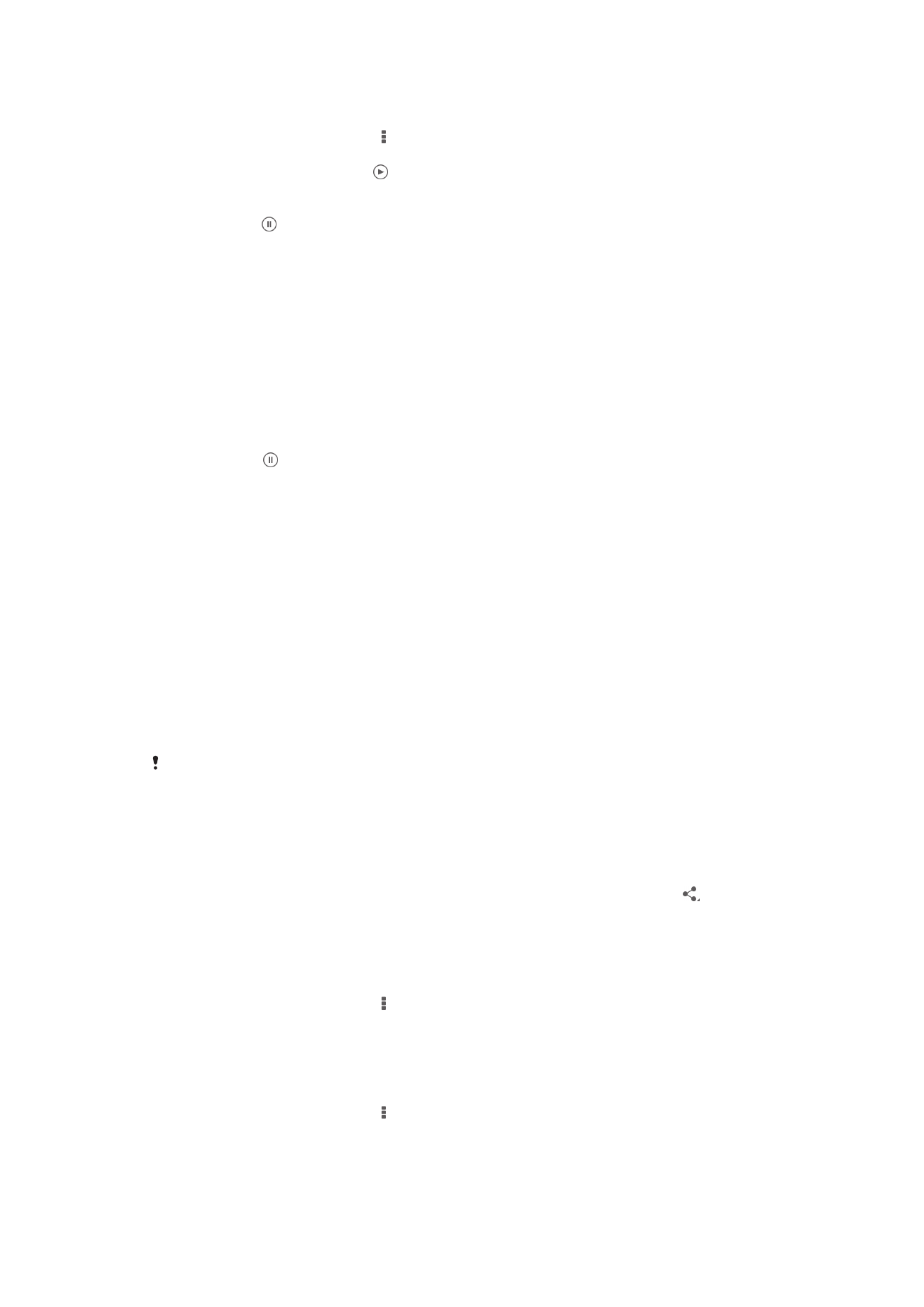
Partajarea şi gestionarea fotografiilor şi a clipurilor video
Puteţi partaja fotografii şi clipuri video stocate pe dispozitivul dvs. De asemenea, le puteţi
gestiona în diverse moduri. De exemplu, puteţi să lucraţi cu fotografii în seturi, să ştergeţi
fotografii şi să le corelaţi cu persoane de contact.
Este posibil ca elemente protejate prin drepturi de autor să nu poată fi copiate, trimise sau
transferate. De asemenea, este posibil ca unele elemente să nu fie citite dacă dimensiunea
fişierului este prea mare.
Pentru a partaja o fotografie sau un clip video
1
În Album, găsiţi şi atingeţi uşor fotografia sau clipul video pe care doriţi să-l
partajaţi.
2
Atingeţi uşor ecranul pentru a afişa barele de instrumente, apoi atingeţi uşor .
3
Atingeţi uşor aplicaţia pe care doriţi să o utilizaţi pentru a partaja fotografia, apoi
urmaţi paşii pentru a o trimite.
Pentru a utiliza o fotografie ca imagine la o persoană de contact
1
Când vizualizaţi o fotografie, atingeţi uşor ecranul pentru a afişa bara de
instrumente, apoi atingeţi uşor > Utilizare ca > Imagine contact.
2
Dacă vi se solicită, selectaţi Persoane de contact > O singură dată, apoi
selectaţi o persoană de contact.
Pentru a utiliza o fotografie ca tapet de fundal
1
Când vizualizaţi o fotografie, atingeţi uşor ecranul pentru a afişa bara de
instrumente, apoi atingeţi uşor > Utilizare ca > Tapet de fundal.
2
Urmaţi instrucţiunile de pe ecran.
81
Aceasta este versiunea pentru Internet a acestei publicaţii. © Imprimaţi numai pentru uz personal.
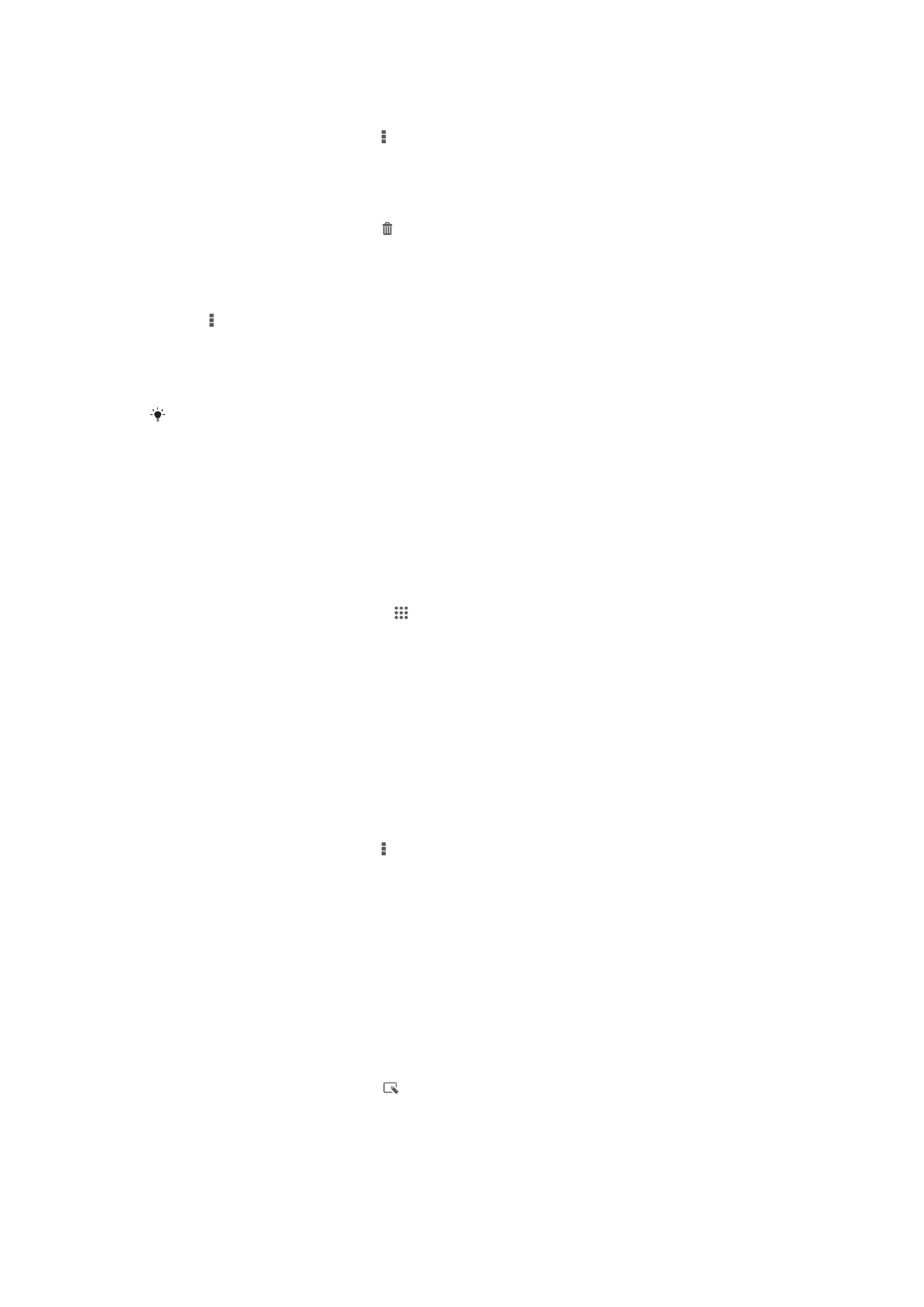
Pentru a roti o fotografie
1
Când vizualizaţi o fotografie, atingeţi uşor ecranul pentru a afişa bara de
instrumente, apoi atingeţi uşor .
2
Selectaţi Rotire. Fotografia se salvează în orientarea nouă.
Pentru a şterge o fotografie sau un clip video
1
Când vizualizaţi o fotografie, atingeţi uşor ecranul pentru a afişa bara de
instrumente, apoi atingeţi uşor .
2
Atingeţi uşor Ştergere.
Pentru a lucra cu seturi de fotografii sau clipuri video din Album
1
Când vizualizaţi miniaturi ale fotografiilor sau ale clipurilor video în Album, atingeţi
uşor , apoi atingeţi uşor Selectare elemente.
2
Atingeţi uşor elementele cu care doriţi să lucraţi. Elementele selectate sunt indicate
de un cadru albastru.
3
Utilizaţi instrumentele din barele de instrumente pentru a lucra cu elementele
selectate.
Pentru a activa modul de selectare, puteţi şi să atingeţi continuu un element până când cadrul
acestuia devine albastru. Apoi puteţi atinge uşor alte elemente pentru a le selecta.
Analizarea fotografiilor cu feţe în aplicaţia Album
Puteţi să analizaţi orice fotografii de pe dispozitiv care conţin feţe ale unor persoane.
Odată activată, funcţia de analizare a fotografiilor rămâne activă şi fotografiile noi sunt
analizate pe măsură ce sunt adăugate. După efectuarea unei analize, puteţi să grupaţi
într-un folder toate fotografiile în care apare o anumită persoană.
Pentru a activa funcţia de analizare a fotografiilor
1
În Ecran principal, atingeţi uşor .
2
Găsiţi şi atingeţi uşor Album > Albumele mele > Feţe.
3
Toate fotografiile de pe dispozitiv vor fi analizate şi grupate în mod corespunzător
în folderul de feţe Unnamed (Nedenumite).
Pentru a denumi o faţă
1
În dala Feţe, atingeţi uşor folderul Figuri fără nume, apoi navigaţi la folderul Alte
feţe şi alegeţi faţa pe care doriţi să o denumiţi.
2
Atingeţi uşor Adăugare nume.
3
Tastaţi un nume, apoi atingeţi uşor Efectuat > Adăugare ca persoană nouă.
Pentru a edita numele unei feţe
1
Când vizualizaţi o faţă pe tot ecranul, atingeţi uşor ecranul pentru a afişa bara de
instrumente, apoi atingeţi uşor > Editare etichete nume.
2
Atingeţi uşor OK.
3
Atingeţi uşor numele asociat feţei pe care doriţi să o editaţi.
4
Editaţi numele, apoi atingeţi uşor Efectuat >Adăugare ca persoană nouă.